Eemaldage Web-start.org viirus (2016 uuendus)
Web-start.org viiruse eemaldamise juhend
Mis on Web-start.org viirus?
Kas sa peaksid kasutama Web-start.org otsingumootorit?
Web-start.org viirus peidab end väga kavalalt ning ainuke märk, mille järgi võid aimata, et viirus on su arvutisse sattunud on see, kui su veebilehitseja avaleht on muutunud. Tegemist on üsna tavalise brauserikaaperdajaga. See tähendab, et viirus leiab tee arvutisse ja hakkab kasutaja nõusolekuta sekkuma veebilehitseja töösse. Lisaks hakkavad kasutajat häirima pealetükkivad reklaamid ja veebilehtedele ümbersuunamised. Kõige selle tõttu tuleks Web-start.org viiruse eemaldamisega kiirustada. See tülikas viirus võib ka koguda andmeid su brausimisharjumuste kohta ning isegi koguda mingil määral isikuandmeid, mida saab hiljem kasutada erinevatel eesmärkidel. Kui küberturvalisus on sinu jaoks oluline, eemalda Web-start.org viirus oma arvutist.
See brauserikaaperdaja kuulub Plus-võrgustiku toodete hulka. Hiljuti analüüsisime me ka teist selle võrgustikuga seotud toodet – loadstart.com. Ühed nende PUP-ide kattuvad omadused on sarnased URL’id ja identsed kodulehed. Kaaperdaja pakub ka kiirviiteid Twitteri, Facebooki, Gmaili ja ka Amazoni ning Ebay lehtedele. Otse avalehe kaudu on võimalik skänneerida oma seadet või laadida alla Skype’i vidin. Sellised pealtnäha ahvatlevad boonused võivad su arvutile mõjuda aga hoopis negatiivselt. See PUP reklaamib FortectIntego programmi skänneerimisprogrammina, ent sa peaksid sellest pigem eemale hoidma – taolised pakkumised on tihti kahtlase väärtusega. Isegi, kui soovitatud tooted on tuntud, võib PUP reklaamida tundmatute allikate kaudu saadud versioone, mistõttu võid sa sattuda hoopis pahavaralise versiooni otsa. Igal juhul tuleks see kahtlane soovimatu viiruslik programm arvutist eemaldada ning selle teenuste kasutamine lõpetada.
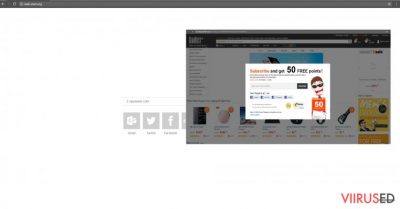
Lisaks kogub WebStart informatsiooni su brausimisharjumuste kohta. Teisisõnu, programm kogub infot selle kohta, milliseid veebilehti sa külastad ning kui tihti. Samuti võidakse salvestada andmebaasi su IP-aadress ja arvuti asukoht. Erinevalt paljudest teistest häkkeritest saab see brausimistööriist aga ligipääsu su isikuandmetele. Seetõttu võidakse su postkasti saata mitmeid erinevaid personaliseeritud pakkumisi. Nagu programmi omanikud väidavad, võidakse su isikuandmeid kasutada toodete turundamiseks ja reklaamimiseks. On vähe inimesi, kes oleksid õnnelikud selle üle, et nende andmeid kasutatakse ilma nende nõusolekuta. Ka Web-start.org’i ümbersuunamisprobleem võib tülikaks osutuda. Kui sa külastad mõnda veebilehte, võidakse sind suunata hoopis ka mujale. Ükski usaldusväärne brausimistööriist ei tee selliseid trikke.
Levimise viisid
Tavaliselt hiilib kaaperdaja arvutisse täiesti märkamatult. Viirus kasutab kurjasti ära asjaolu, et enamus arvutikasutajaid kiirustavad programmide laadimisel ja ei pane tähele kõiki valikuid. Seega “klammerduvad” PUP’d vabavaraliste programmide külge. Kiirustades installeerimisprotsesiga võid sellised kahtlased programmid üsna hõlpsalt kahe silma vahele jätta. Kui sa soovid selliseid programme vältida, järgi neid nõuandeid: esmalt, vali alati “Custom” või “Advanced” meetod. Nii avaneb sulle nimekiri ka teistest programmidest, mida sa parasjagu alla laadiksid. Tühista kõik sellised valikud, mida sa ei soovi ning laadi alla üksnes soovitud programm. Kui sa valid “Default” või “Standard” sätted, annad sa automaatselt loa ka teiste tarkvarade alla laadimiseks. Ära laadi programme niiviisi!
Web-start.org eemaldamise juhend
Brauserikaaperdaja eemaldamiseks on kaks võimalust. Kui sa soovid aega kokku hoida, eemalda Web-start.org automaatselt. Enne, kui sa skänneerid oma arvutit viirusetõrjega, veendu, et see oleks uuendatud – vastasel korral ei pruugi see leida üles kõiki viirusega seotud faile. Teine võimalus on eemaldada Web-start.org käsitsi. Kui soovid tagada edaspidi turvalisema arvutisüsteemi, ole programme laadides ettevaatlik.
FortectIntego aitab eemaldada viiruse kahjusid. SpyHunter 5Combo Cleaner ja Malwarebytes aitavad tuvastada potentsiaalselt soovimatuid programme ja viiruseid ning nendega seotud faile ja registrikirjeid.
Web-start.org viiruse manuaalse eemaldamise juhend
Eemaldage Web-start.org süsteemidest Windows
See kaaperdaja on leitud enamjaolt Windows operatsioonisüsteemist. Meie tiim avastas, et erinevalt teistest brauserikaaperdajatest ei laadi see üksnes kasutaja brauserisse kahtlaseid lisapluginaid, vaid muudab ka töölaual olevaid kiirteesid ning sätestab Web-start.orgi avaleheks. Selle tülika viiruse eemaldamiseks, pead sa toimima järgnevalt.
- Esmalt pane tähele, et sedasama toimingut peaksid sa kordama kõikides veebibrauserites. Meie näites kasutasime Google Chrome veebilehitsejat.
- Kui sul on töölaual IE, Chrome, Firefoxi või mõne teise brauseri kiirtee, mine sinna. Klõpsa parema hiireklahviga Chrome brauseri kiirteel ning vali Properties.
- Seejärel mine Shortcut vahelehele. Otsi üles Target väli.
- Kustuta ära kõik, mis on kirjutatud peale seda osa: …application\chrome.exe”. Sa peaksid nägema seal pikka URL’i, mille algus on Web-start.org/….
- Vajuta Apply ja OK.
- Järgi allpool olevaid juhiseid ja eemalda kõik kahtlased programmid ning laiendused oma brauserist.
-
Klikka Start → Control Panel → Programs and Features (kui oled Windows XP kasutaja, klikka Add/Remove Programs).

-
Olles programmi Windows 10 / Windows 8 kasutaja klikka seejärel parema hiireklahviga ekraani vasakus allnurgas. Kui Quick Access Menu ilmub, siis vali Control Panel ja Uninstall a Program.

-
Desinstalleeri Web-start.org ja sellega seotud programmid
Siin, otsi programmi Web-start.org või ühtegi teist hiljuti installeeritud kahtlast programmi. -
Installeeri need maha ja klikka OK nende muutuste salvestamiseks.

Eemaldage Web-start.org viirus programmist Microsoft Edge
Taastage Microsoft Edge seaded (meetod 1):
- Käivitage Microsoft Edge'i rakendus ja klikake More (kolm täppi ekraani üleval paremas nurgas).
- Klikake Settings avamaks rohkem võimalusi.
-
Kui Settings aken avaneb, siis klikake nuppu Choose what to clear valiku Clear browsing data all.

-
Siin valige kõik, mida eemaldada soovite ja klikake Clear.

-
Nüüd peaksite nupul Start (Windowsi logo) tegema parema hiireklahviga klõpsu. Seejärel valige Task Manager.

- Olles Processes aknas, otsige üles Microsoft Edge.
-
Parema hiireklahviga klõpsake sellel ja valige Go to details. Kui nupp Go to details pole nähtav, siis klikake More details ja korrake eelmisi samme.


-
Kui Details aken avaneb, siis otsige üles iga kirje, mille nimes sisaldub Microsoft Edge. Klõpsake parema hiireklahviga kõigi selliste kirjete peal ja valige End Task nende kirjete lõpetamiseks.

Microsoft Edge brauseri lähtestamine (meetod 2):
Kui meetod 1 ei toiminud Teie jaoks, siis on Teil tarvis kasutada keerulisemat Edge'i lähtestusmeetodit.
- Märkus: Teil on tarvis on kindlasti tarvis oma andmed seda meetodit kasutades varundada.
- Otsige see kaust oma arvutis üles:
C:\Users\%username%\AppData\Local\Packages\Microsoft.MicrosoftEdge_8wekyb3d8bbwe. -
Valige iga kirje, mis sellesse salvestatud on ja tehke oma parema hiireklahviga klõps. Valige Delete valik.

- Klikake nupul Start (Windowsi logo) ja tippige window power reale Search my stuff.
-
Parema hiireklahviga klõpsake kirjel Windows PowerShell ja valige Run as administrator.

- Olles administraator: Ilmub Windows PowerShell'i aken, kleepige see käsurida pärast PS C:\WINDOWS\system32> ja vajutage Enter:
Get-AppXPackage -AllUsers -Name Microsoft.MicrosoftEdge | Foreach {Add-AppxPackage -DisableDevelopmentMode -Register $($_.InstallLocation)\AppXManifest.xml -Verbose}
Kui need sammud on valmis, siis peaks Web-start.org Teie brauserist Microsoft Edge eemaldatud olema.
Eemaldage Web-start.org Mozilla Firefox (FF) juurest
-
Eemalda ohtlikud laiendused
Ava Mozilla Firefox, klikka menüü-ikoonil (pleval paremas nurgas ja vali Add-ons → Extensions.
-
Siin, vali Web-start.org ja teised kaheldava väärtusega pluginad. Klikka Remove nende kirjete kustutamiseks.

-
Lähtesta Mozilla Firefox
Klikka menüüs Firefox üleval vasakul nurgas ja klikka küsimärgil. Siin, vali Troubleshooting Information.
-
Nüüd on näha Reset Firefox to its default state teade koos Reset Firefox nupuga. Klikka seda nuppu mitu korda ja vii Web-start.org eemaldamine lõpule.

Eemaldage Web-start.org Google Chrome juurest
-
Kustuta pahatahtlikud pluginad
Ava Google Chrome, klikka menüü-ikoonil (pleval paremas nurgas ja vali Tools → Extensions.
-
Siin, vali Web-start.org ja teised pahatahtlikud pluginad ja vali rämpsu ikoon nende sissekannete kustutamiseks.

-
Klikka uuesti menüü-ikoonil ja vali Settings → Manage Search engines sektsioonist Search.

-
Olles Search Engines... juures, eemalda pahatahtlikud otsilmootorid. Alles peaks jääma ainult Google või eelistatud domeeni nimi.

-
Lähtesta Google Chrome
Klikka menüü-ikoonil Google Chrome üleval paremas nurgas ja vali Settings. -
Keri lehekülje lõppu ja klikka Reset browser settings.

-
KlikkaReset selle tegevuse kinnitamiseks ja vii Web-start.org eemaldamine lõpuni.

Eemaldage Web-start.org Safari juurest
-
Eemalda ohtlikud laiendused
Ava Safari veebibrauser ja klikka Safari menüüs, ekraani ülemises vasakus nurgas. Olles seda teinud, vali Preferences.
-
Siin, vali Extensions ja otsi üles Web-start.org või teised kahtlased sissekanded. Klikka uuesti nuppu Uninstall ja saa igast sellisest sissekandest lahti.

-
Lähtesta Safari
Ava brauser Safari ja klikka menüü-sektsioonis Safari ekraani ülemises vasakus servas. Siin, vali Reset Safari....
-
Nüüd on näha detailne dialoogiaken, mis on täidetud lähtestusvalikutega. Iga selline valik on tavaliselt linnukesega märgitud, kuid on võimalik täpsustada, millist valikut soovitakse lähtestada ja millist mitte. Klikka nuppu Reset selleks, et viia Web-start.org eemaldamise protsess lõpule.

-
Klikka Start → Control Panel → Programs and Features (kui oled Windows XP kasutaja, klikka Add/Remove Programs).
Olles desinstalleerinud selle potentsiaalselt mittesoovitava programmi (PUP) ja korda teinud oma iga veebibrauseri, soovitame me Teil skanneerida oma arvutit tuntud nuhkvara-vastase programmiga. See aitab Teil saada lahti Web-start.org registri jälgedest ja samuti identifitseerida sellega seotud parasiidid või võimalikud pahavara nakatumised Teie arvutis. Selleks puhuks on Teil võimalik kasutada meie kõrgeima hinnanguga pahavara eemaldajat: FortectIntego, SpyHunter 5Combo Cleaner või Malwarebytes.
Teile soovitatud
Ära lase valitsusel enda järel nuhkida
Valitsustel on kombeks jälgida inimeste andmeid ning isegi nuhkida kodanike järel, seega sa peaksid seda silmas pidama ja uurima rohkem kahtlaste infokogumise taktikate kohta. Selleks, et vältida mistahes soovimatut valitsusepoolset jälgimist, tuleks internetti kasutada täiesti anonüümselt.
Kui kasutad internetti, saad valida mistahes asukoha selleks, et netisisu näha ilma, et peaksid taluma olulisi piiranguid. Naudi internetikasutust ilma häkkimise riskita, kasutades Private Internet Access VPN-teenust.
Kontrolli, millist infot valitsused ja muud soovimatud osapooled saavad näha siis, kui sa internetis surfad. Isegi, kui sa ei tegele seadusevastaste toimingutega või usaldad oma teenusepakkujaid ja platvorme, ole alati omaenda turvalisuse ja heaolu huvides kahtlustav ning kasuta ennetavaid meetmeid nagu VPN-teenused.
Tee failidest tagavarakoopiad, juhuks, kui sind tabab pahavararünnak
Arvutikasutajad võivad saada mitmesuguseid kahjusid kübernakkuste tõttu, kuna nad on ise jätnud midagi tegemata. Pahavara põhjustatud tarkvaraprobleemid või otsesed andmekaotused krüpteeringu tõttu võivad tekitada seadmele mitmeid probleeme või põhjustada püsivat kahju. Kui sul on korralikud tagavarakoopiad, saad pärast taoliseid intsidente oma tööd aga muretult jätkata.
Pärast seadmele mistahes muudatuste tegemist on oluline teha tagavarakoopiad, et saaksid alati naasta oma töö juurde, isegi, kui pahavara on midagi seadmes muutnud või põhjustanud andmekaotuseid. Kui sul on olemas iga olulise dokumendi või projekti eelmise versiooni koopia, saad vältida tülikaid olukordi. Sa tänad end, kui peaksid kunagi pahavara otsa sattuma. Süsteemi taastamise jaoks kasuta programmi Data Recovery Pro.


























